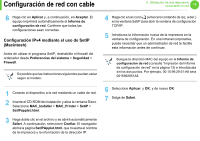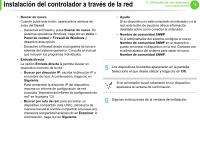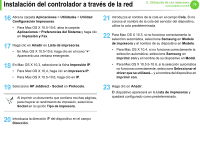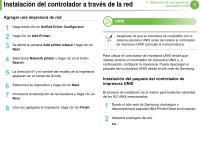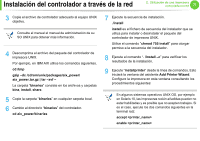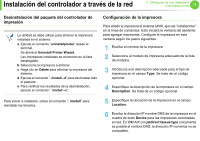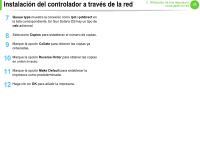Samsung ML-3712DW User Manual (user Manual) (ver.1.06) (English) - Page 130
HP Jetdirect - Socket, Impresión IP
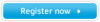 |
View all Samsung ML-3712DW manuals
Add to My Manuals
Save this manual to your list of manuals |
Page 130 highlights
Instalación del controlador a través de la red 2. Utilización de una impresora conectada en red 20 16 Abra la carpeta Aplicaciones > Utilidades > Utilidad Configuración Impresoras. • Para Mac OS X 10.5-10.6, abra la carpeta Aplicaciones > Preferencias del Sistema y haga clic en Impresión y Fax. 17 Haga clic en Añadir en Lista de impresoras. • En Mac OS X 10.5-10.6, haga clic en el icono "+". Aparecerá una ventana emergente. 18 En Mac OS X 10.3, seleccione la ficha Impresión IP. • Para Mac OS X 10,4, haga clic en Impresora IP. • Para Mac OS X 10.5-10.6, haga clic en IP. 19 Seleccione HP Jetdirect - Socket en Protocolo. Al imprimir un documento que contiene muchas páginas, para mejorar el rendimiento de impresión, seleccione Socket en la opción Tipo de impresora. 21 Introduzca el nombre de la cola en el campo Cola. Si no conoce el nombre de la cola del servidor del dispositivo, utilice la cola predeterminada. 22 Para Mac OS X 10.3, si no funciona correctamente la selección automática, seleccione Samsung en Modelo de impresora y el nombre de su dispositivo en Modelo. • Para Mac OS X 10.4, si no funciona correctamente la selección automática, seleccione Samsung en Imprimir con y el nombre de su dispositivo en Model. • Para Mac OS X 10.5.5-10.6, si la selección automática no funciona correctamente, seleccione Seleccionar el driver que se utilizará... y el nombre del dispositivo en Imprimir con. 23 Haga clic en Añadir. El dispositivo aparecerá en la Lista de impresoras y quedará configurado como predeterminado. 20 Introduzca la dirección IP del dispositivo en el campo Dirección.